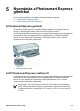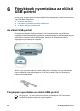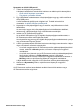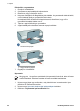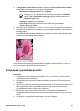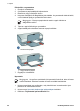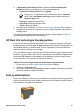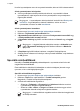User Guide - Microsoft Windows 2000
4. A Nyomtatási parancsikonok listában válassza a Fotónyomtatás-fehér
kerettel lehetőséget, majd adja meg a következő beállításokat:
– Nyomtatási minőség: Normál vagy Legjobb
Megjegyzés A legjobb felbontás eléréséhez menjen a Jellemzők
lapra, majd a Nyomtatási minőség legördülő listában kattintson a
Maximum dpi pontra.
– Papírtípus: Megfelelő fotópapírtípus
– Papírméret: Megfelelő fotópapírméret
– Tájolás: Álló vagy Fekvő
5. Szükség esetén módosítsa a HP Real Life technológia fényképjavítása beállítást.
6. Szükség szerint válasszon ki bármilyen más nyomtatási beállítást, majd kattintson
az OK gombra.
A Nyomtató tulajdonságai párbeszédpanelen megjelenő tulajdonságokról a A Mi ez?
súgó használatával juthat bővebb információhoz.
HP Real Life technológia fényképjavítása
A HP Real Life technológia fényképjavítása növeli a nyomtatott fényképei minőségét.
A legtöbb esetben nem szükséges az Alap alapértelmezett beállítást megváltoztatni. Az
Alap beállítás élesíti a nyomtatott képet, s növeli a például az internetről letöltött kis
felbontású képek minőségét és tisztaságát.
Ha a nyomtatandó kép alul- vagy felülexponált, sötét területeket vagy vörösszem-hatást
tartalmaz, vagy elmosódott színei vannak, módosíthatja ezt a beállítást a Teljes értékre.
A fotójavítást Ki állapotba is kapcsolhatja, ha szívesebben szerkeszti maga a képeit
olyan szoftverben, mint például a HP Photosmart szoftver.
A HP Real Life technológia fotójavítási beállításának megváltoztatása
1. Nyissa meg a Nyomtató tulajdonságai párbeszédpanel ablakot.
2. Kattintson a Jellemzők fülre.
3. A HP Real Life technológia Fotójavítás legördülő listájában válassza ki a nyomtatni
kívánt fényképhez a megfelelő beállítást.
Fotó nyomtatópatron
A fotó nyomtatópatron a háromszínű nyomtatópatronnal együtt használva gyakorlatilag
szemcsementes fotókat nyomtat. Kiváló elhalványulás elleni védelmet nyújt HP prémium
plus fotópapírra nyomtatott fotók esetében.
HP Photosmart szoftver súgó 27